如何在mentor中设置 snap网格大小?
软件: mentor
若您使用的是Mentor PCB设计工具(如Xpedition Layout),通常可通过以下通用逻辑尝试取消格点吸附(需以实际软件版本为准):
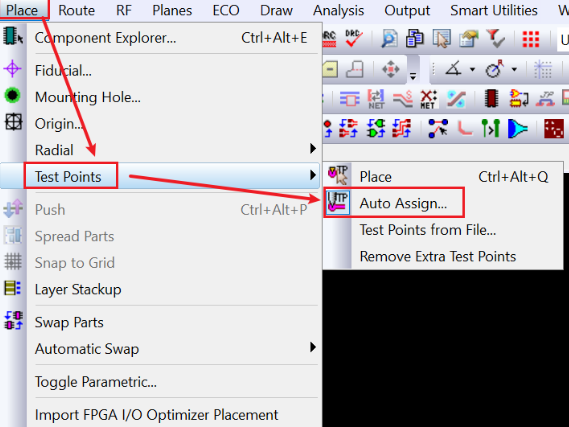
进入布局编辑器:打开设计文件并进入器件布局模式(Placement Mode)。
打开网格设置:右键点击绘图区域,选择「Editor Control」(编辑器控制),切换至「Grids」(网格)选项卡。
调整格点参数:在「Primary Grid」(主格点)或「Secondary Grid」(次格点)设置中,增大格点间距(如将10mil改为100mil)或关闭格点显示(Uncheck「Visible」选项),减少器件吸附的概率。
临时取消吸附:部分版本中,可通过快捷键「Ctrl+Shift+A」(或右键菜单中的「Toggle Snap」)临时关闭吸附功能,移动器件后再恢复。
若上述方法无效,建议参考Mentor官方文档(如《Xpedition VX2.x User Guide》)或联系Mentor技术支持获取针对性帮助。











